
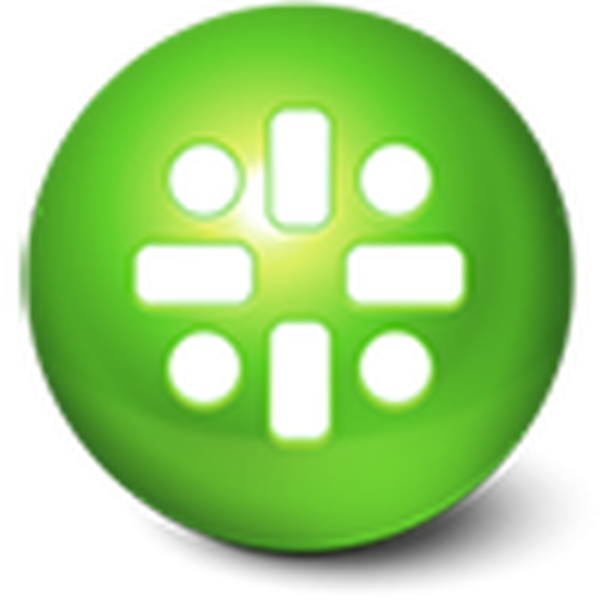
Menonaktifkan boot ulang otomatis di Windows 10 diperlukan agar sistem operasi tidak reboot ketika ingin, untuk menginstal pembaruan berikutnya dari Microsoft, komposisi yang pengguna, dalam banyak kasus, tidak tahu apa-apa.
Mulai reboot dan jangan terjadi pada saat aktivitas pengguna, tetapi hanya selama komputer tidak beroperasi, tetapi pada saat-saat seperti itu file dapat diunduh atau beberapa program berjalan yang menghabiskan sedikit sumber daya, yang tidak dapat diterima untuk penyelesaian tugas yang berhasil.
Instruksi akan membiasakan Anda dengan beberapa cara untuk mencegah restart komputer tanpa izin pada saat yang tidak tepat atau menonaktifkannya sepenuhnya..
Isi- Konfigurasikan restart komputer
- Kami menggunakan alat sistem
- Nonaktifkan reboot otomatis melalui Penjadwal Tugas
Konfigurasikan restart komputer
Mari kita mulai dengan cara yang kurang radikal, yang tidak melibatkan menonaktifkan opsi auto-reboot sistem, tetapi memungkinkan Anda untuk mengonfigurasinya menggunakan alat yang ada di "sepuluh besar".
Buka "Opsi" (Win → I kombinasi atau menu Mulai konteks) dan pergi ke bagian "Pembaruan / Keamanan".
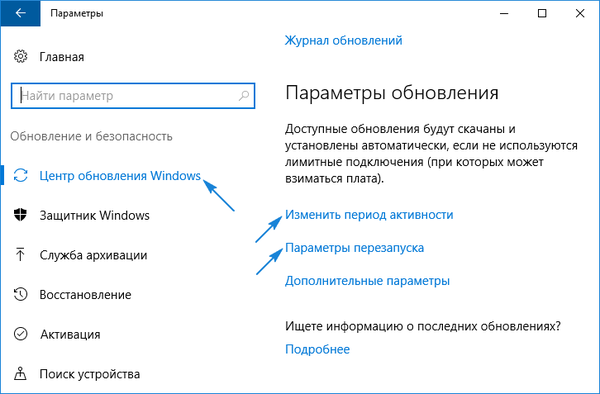
Kami mengaktifkan tab "Pembaruan Windows", di mana kami membuat pengaturan yang diperlukan untuk menginstal pembaruan dan menyalakan kembali komputer.
1. Periode aktivitas (opsi hanya tersedia dalam versi "puluhan" dengan pembaruan utama 1607 Agustus) - di sini Anda dapat menentukan waktu hingga 12 jam, setelah itu PC tidak akan melakukan reboot dalam hal apa pun.
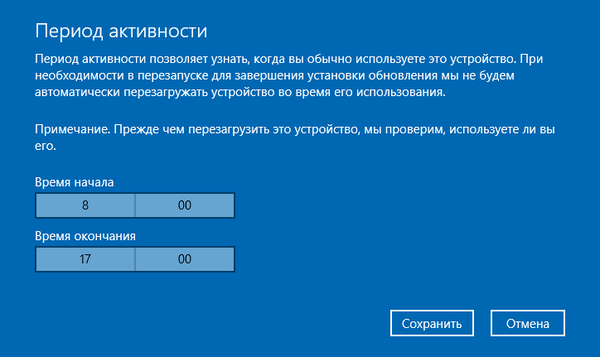
2. Mulai ulang parameter - subbagian hanya akan muncul jika ada pembaruan yang diunduh saat pemasangannya sudah direncanakan oleh sistem. Di sini Anda dapat mentransfer waktu restart komputer yang dijadwalkan.
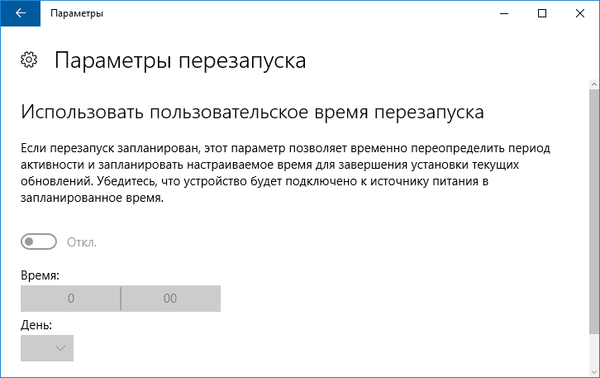
Sekarang kita melihat bahwa dengan setiap pembaruan, terutama berskala besar, Microsoft memberikan kebebasan yang lebih sedikit kepada pengguna, yang mewujudkan gagasan skynet, yang muncul lebih dari 30 tahun yang lalu. Tidak mungkin untuk menonaktifkan restart sistem begitu saja, oleh karena itu kami akan menggunakan metode yang lebih radikal.
Kami menggunakan alat sistem
Pertama, pertimbangkan untuk menonaktifkan lusinan otomatis untuk edisi Perusahaan dan Pro melalui Editor Kebijakan Grup (ini tidak tersedia dalam versi rumah).
1. Buka jendela shell Win → R.
2. Masukkan perintah gpedit.msc dan jalankan.
3. Perluas cabang Konfigurasi PC.
4. Pergi ke subbagian Template Administratif.
5. Buka Komponen Windows.
6. Dalam katalog Pembaruan Windows, klik dua kali pada opsi "Jangan memulai ulang secara otomatis saat menginstal pembaruan ketika pengguna bekerja pada sistem".
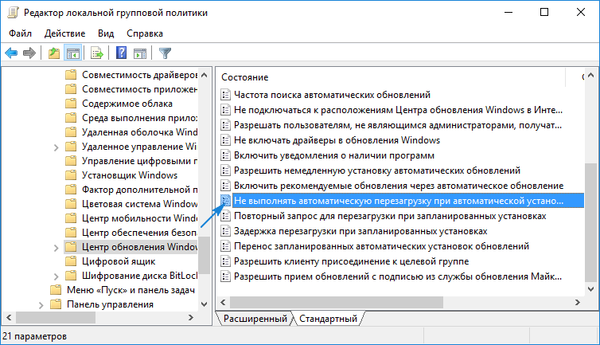
7. Setel kotak centang ke posisi "Diaktifkan" dan simpan konfigurasi baru dengan mengklik "OK".
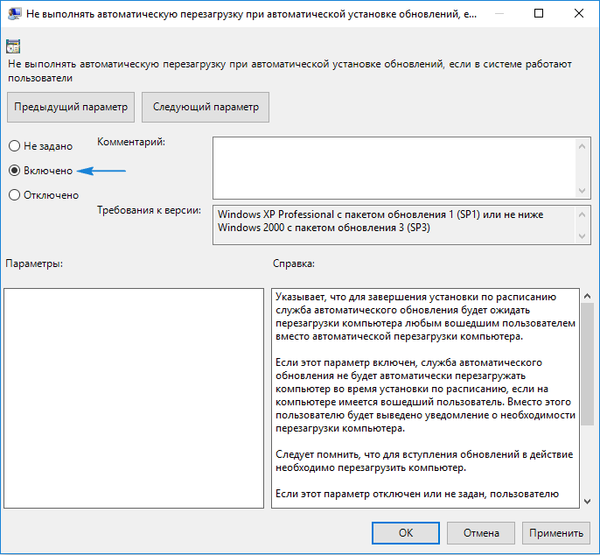
Setelah itu, Windows 10 tidak akan memulai kembali sendiri untuk memperbarui sistem jika masuk dari akun apa pun.
Implementasi tindakan serupa, tetapi melalui editor registri di versi rumah puluhan.
1. Panggil alat sistem untuk membuat perubahan pada file registri dengan menjalankan perintah "regedit" di baris pencarian.
2. Perluas cabang HKLM.
3. PERANGKAT LUNAK \ Kebijakan \ Microsoft \ Windows \ WindowsUpdate.
4. Buka bagian AU (buat jika tidak ada).
5. Buat kunci DWORD dengan nama NoAutoRebootWithLoggedOnUsers atau buka dan atur nilainya menjadi "satu".
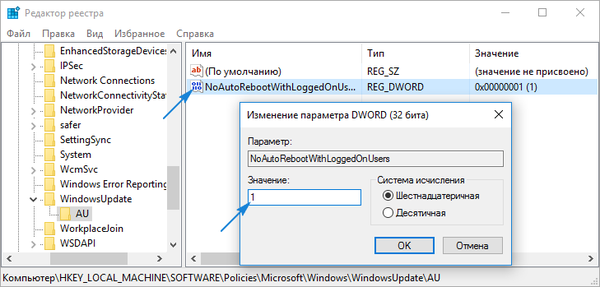
Perubahan berlaku segera setelah mengklik tombol "OK" di jendela pengeditan parameter, tetapi untuk kepastian yang lebih besar, Anda juga dapat me-reboot sistem.
Nonaktifkan reboot otomatis melalui Penjadwal Tugas
Penjadwal Tugas adalah alat lusinan berguna yang sebagian besar pengguna gunakan sedikit. Dan dalam kasus kami, ini akan membantu memblokir reboot Windows 10 untuk hanya menerapkan pembaruan yang diinstal.
- Kami memanggil penjadwal menggunakan prompt baris perintah yang sesuai atau dengan menjalankan perintah "control schedtasks".
- Buka direktori dengan perpustakaan penjadwal tugas.
- Ikuti jalur Microsoft Windows.
- Di subbagian UpdateOrchestrator, panggil menu konteks tugas Reboot dan pilih opsi "Nonaktifkan".
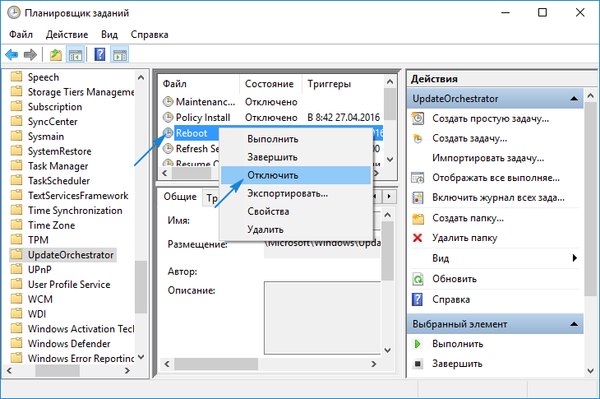
Mulai sekarang, restart otomatis "puluhan" untuk menginstal pembaruan tidak akan dilakukan, namun, mereka harus diintegrasikan ke dalam sistem setelah restart manual dari komputer / laptop.
Anda juga dapat membaca materi tentang topik menonaktifkan pembaruan otomatis Windows 10.











